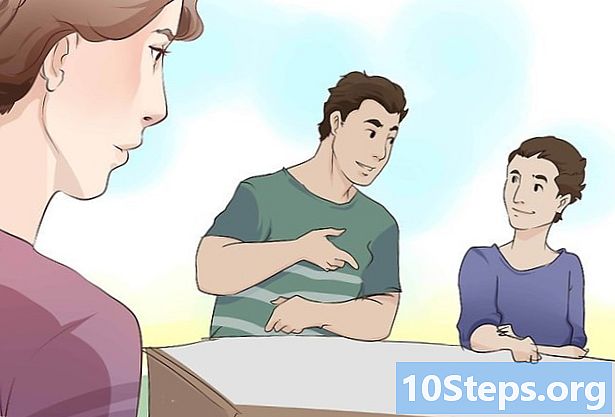Autor:
Eric Farmer
Dátum Stvorenia:
10 Pochod 2021
Dátum Aktualizácie:
17 Smieť 2024
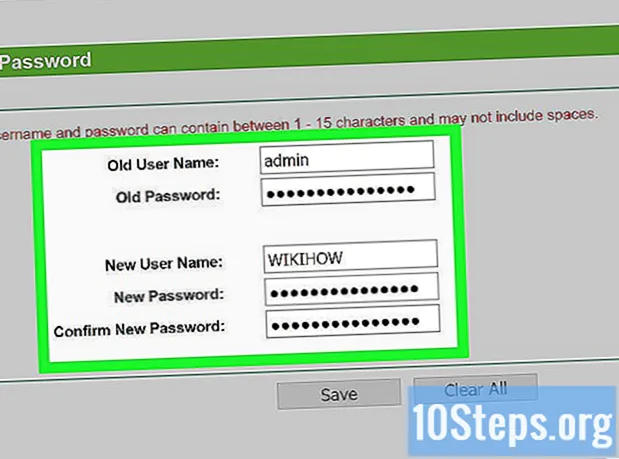
Obsah
V článku nižšie sa dozviete, ako získať prístup k nastaveniam smerovača. Budete na to potrebovať počítač.
Kroky
Časť 1 z 3: Vyhľadanie adresy smerovača v systéme Windows
kliknutím na logo Windows v ľavom vnútornom rohu obrazovky.
v ľavom rohu ponuky Štart.
na stránke Nastavenia.

kliknutím na jablko v ľavom hornom rohu obrazovky.
Kliknite na túto možnosť Predvoľby systému, ktorá sa nachádza v hornej časti predpokladanej ponuky.

kliknite dovnútra Sieť. Túto možnosť predstavuje ikona zemegule.
Kliknite na túto možnosť Pokročilé.

Kliknite na kartu TCP / IP, ktorý sa nachádza v hornej časti okna Spresnenie.
Zapamätajte si číslo vedľa možnosti „Smerovač“. Toto je adresa smerovača, ktorá sa použije na prístup k jeho nastaveniam.
Časť 3 z 3: Prístup k nastaveniam smerovača
Otvorte internetový prehliadač. Ak chcete získať prístup k nastaveniam smerovača, musíte byť online.
Do panela s adresou zadajte adresu smerovača a stlačte ↵ Zadajte. Prejdete na konfiguračnú stránku zariadenia.
Zadajte používateľské meno a heslo smerovača. Ak ste neurobili túto konfiguráciu, bude pravdepodobne používateľom „admin“ a heslo bude „heslo“. Ak to nefunguje, skontrolujte štítok pripevnený k smerovaču alebo si prečítajte jeho príručku, aby ste zistili predvolené prihlasovacie informácie.
- Ak nenájdete tieto informácie, vyhľadajte model smerovača na internete alebo sa obráťte na svojho poskytovateľa internetových služieb.
- Ak ste zmenili heslo smerovača, ale nepamätáte si, aké informácie ste zadali, resetujte zariadenie a obnoví sa výrobné nastavenie.
Skontrolujte nastavenia zariadenia. Stránky konfigurácie sa veľmi líšia v závislosti od výrobcu a modelu. Spravidla nájdete tieto stránky:
- nastavenie - všeobecné možnosti smerovača, od hesla siete po silu pripojenia.
- SSID - názov siete pri bezdrôtových pripojeniach.
- Pripojené zariadenia - zoznam zariadení pripojených k sieti.
- Rodičovská kontrola - možnosti konfigurácie blokovania prístupu detí k určitým zariadeniam alebo webovým stránkam.
Zmeňte názov siete. Úpravou poľa „SSID“ sa zmení názov bezdrôtovej siete a odpojia sa všetky zariadenia. Ak ju chcete znova použiť, musíte všetko znova pripojiť k sieti.
- Zvyčajne musíte prejsť na stránku nastavenie vykonať akékoľvek zmeny.
Chráňte sieť Wi-Fi. Moderné smerovače podporujú niekoľko rôznych typov šifrovania. Na zabezpečenie siete používajte typ WPA2.
- Pri zmene hesla používajte kombináciu písmen, číslic a symbolov bez použitia osobných údajov, ako sú mená a dátumy narodenia.
Vytvorte nové používateľské meno a heslo pre smerovač. Predvolené prihlasovacie informácie sú nezabezpečené a ktokoľvek pripojený môže narušiť zabezpečenie siete. Najlepšie je vytvoriť si vlastnú konfiguráciu.
Tipy
- Rozhranie každého smerovača sa mierne líši, v závislosti od poskytovateľa a výrobcu. Budete musieť trochu kopať, aby ste našli to, čo chcete.
Varovania
- Pri zmene nastavení smerovača buďte opatrní. Ak neviete, čo ktorá z možností robí, mohlo by byť lepšie sa jej nedotknúť.